Krótki przewodnik po tym, jak naprawić, gdy notatki zniknęły z iPhone'a
Adela D. Louie, Ostatnia aktualizacja: December 22, 2021
Czy kiedykolwiek zdarzyło Ci się zgubić notatkę na iPhonie zapisaną w aplikacji Notatki? Jeśli tak, to ten post z pewnością dostarczy Ci wszystkich informacji, których będziesz potrzebować, aby móc naprawić i odzyskać usunięte notatki z aplikacji Notatki, gdy Notatki zniknęły z Twojego iPhone'a.
Aplikacja Notatki to jedna z najprzydatniejszych aplikacji, jakie masz na swoim urządzeniu iPhone.
Jednak, tak jak w każdej innej aplikacji na Twoim iPhonie, istnieje również niedoskonałość tej aplikacji. Widzisz, aplikacja Note ma tendencję do znikania, szczególnie gdy ty jailbreak twojego iPhone'a, a proces się nie powiódł.
Teraz, jeśli jesteś zainteresowany, jak poradzić sobie z tą sytuacją, poświęć trochę czasu i przeczytaj poniższe rozwiązania.
Część 1. Powody, dla których notatki zniknęły z iPhone'a Część 2. Sposoby przywracania po zniknięciu notatek z iPhone'a Część 3. Najlepszy sposób na odzyskanie, gdy notatki zniknęły z iPhone'a Część 4. Wniosek
Część 1. Powody, dla których notatki zniknęły z iPhone'a
Jak już powiedzieliśmy, może istnieć wiele powodów, dla których Twoje Notatki zniknęły z Twojego iPhone'a, a wraz z tym oto niektóre z najczęstszych przyczyn.
- Nieudana ucieczka z więzienia
- Problemy z systemem iOS
- Po aktualizacji
Część 2. Sposoby przywracania po zniknięciu notatek z iPhone'a
Jak już wspomnieliśmy powyżej, pokażemy Ci różne sposoby naprawiania i przywracania notatek po zniknięciu notatek z iPhone'a. A dzięki temu oto rozwiązania, które możesz zastosować.
Rozwiązanie #1. Uruchom ponownie telefon
Jeśli napotkałeś ten problem na swoim iPhonie, oto jedna rzecz, którą możesz zrobić, aby rozwiązać tego rodzaju problem. Może to zabrzmieć trochę podejrzanie, ale powiedziano, że ta sztuczka była w stanie rozwiązać różne rodzaje problemów na urządzeniach mobilnych. Dzieje się tak, ponieważ ponowne uruchomienie urządzenia oznacza, że usuwasz możliwe złośliwe oprogramowanie i usterki w telefonie. Aby ponownie uruchomić iPhone'a, oto kroki, które musisz wykonać.
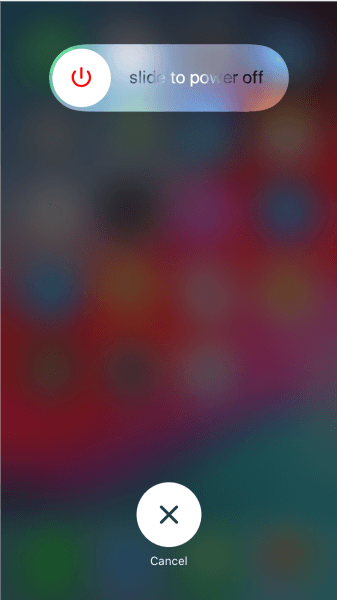
- Musisz nacisnąć i przytrzymać boczne lub górne klawisze, aż zobaczysz suwak na ekranie.
- A następnie przytrzymaj i przeciągnij suwak, aby wyłączyć iPhone'a.
- A następnie naciskaj klawisz u góry lub z boku telefonu, aż zobaczysz logo Apple na ekranie.
Jeśli jednak używasz iPhone'a X, wystarczy przytrzymać boczny przycisk i jeden z przycisków głośności. A następnie przeciągnij suwak na ekranie, gdy pojawi się na ekranie, aby wyłączyć iPhone'a.
Rozwiązanie nr 2. Zmień układ ekranu głównego
Niektórzy użytkownicy iPhone'a wolą, aby nie resetowali ustawień fabrycznych. Ponieważ w ten sposób będziesz mógł zresetować układ ekranu głównego za pomocą aplikacji ustawień. A jeśli zresetujesz układ ekranu głównego, będziesz mieć wszystkie natywne aplikacje systemu iOS i zostaniesz dodany do ekranu głównego. Aby to zrobić, po prostu wykonaj poniższe czynności.
- Otwórz aplikację Ustawienia na swoim iPhonie.
- A następnie wybierz Resetuj.
- Stamtąd dotknij Resetuj układ ekranu głównego.
- Następnie dotknij przycisku Resetuj ekran główny, aby potwierdzić akcję. Następnie rozpocznie się resetowanie ekranu głównego.
Rozwiązanie #3. Użyj aplikacji do notatek wyszukiwania Spotlight
W centrum uwagi na Twoim iPhonie pozwoli Ci wyszukać pliki, które zapisałeś na swoim iPhonie. Nie tylko to, ale może również pomóc w przeszukiwaniu sieci, mapy, a także App Store. Dlatego, jeśli Twoje Notatki zniknęły z Twojego iPhone'a, możesz to wykorzystać, aby go poszukać. Jest to możliwe, o ile notatka, której szukasz, nie została jeszcze usunięta. Aby to zrobić, oto kroki, które musisz wykonać.
- Przejdź do ekranu głównego swojego iPhone'a, przejdź dalej i przesuń palcem w lewo.
- A stamtąd idź dalej i dotknij paska wyszukiwania w górnej części ekranu.
- A stamtąd szukaj notatek i zobacz, czy pojawią się pod Twoją aplikacją.
Rozwiązanie nr 4. Zainstaluj aplikację Notatki ze swojego App Store
Czy myślisz obecnie o tym, jak odzyskać aplikację Notatki na iPhonie? Jeśli tak, to jest to rozwiązanie dla Ciebie.
- Śmiało i otwórz App Store na swoim iPhonie.
- A z paska wyszukiwania idź dalej i wpisz Notatki.
- Następnie wybierz aplikację Notatki, a następnie dotknij przycisku pobierania obok przycisku instalacji.
Rozwiązanie #5. Zresetuj ustawienia swojego iPhone'a
Innym rozwiązaniem, które możesz zrobić, jest zresetowanie wszystkich ustawień iPhone'a. W ten sposób będziesz mógł przywrócić iPhone'a do pierwotnego stanu. Aby to zrobić, wykonaj poniższe czynności.
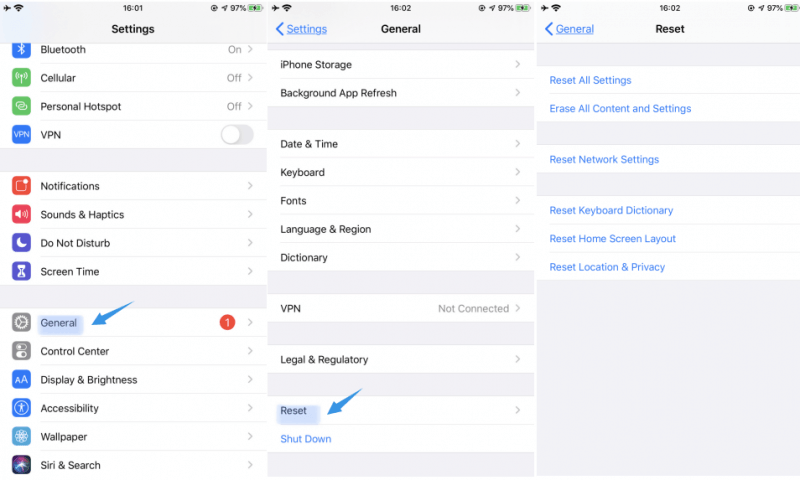
- Uruchom Ustawienia na swoim iPhonie.
- Stamtąd idź dalej i wybierz Generał.
- A następnie dotknij Resetuj.
- A stamtąd wybierz i dotknij opcji Wymaż całą zawartość i ustawienia.
- I na koniec dotknij przycisku Wymaż iPhone'a, aby potwierdzić akcję.
Rozwiązanie #6. Użyj ostatnio usuniętego folderu
Jeśli używasz iPhone'a z systemem iOS 11 lub nowszym, z wyjątkiem iOS 14, to rozwiązanie jest jedyną rzeczą, którą możesz zastosować. Widzisz, na Twoim iPhonie znajduje się folder z napisem Ostatnio usunięty folder, który można znaleźć w aplikacji Notatka. Możesz skorzystać z tego folderu, aby znaleźć swoje notatki zniknęły z iPhone'a.
- Uruchom aplikację Notatki.
- Poszukaj folderu Ostatnio usunięte.
- Następnie dotknij przycisku Edytuj i wybierz notatki, które chcesz przywrócić.
- Stuknij opcję Przenieś i wybierz folder, w którym chcesz przywrócić pobraną notatkę.
A jeśli nie możesz zobaczyć ostatnio usuniętych folderów w swoich aplikacjach Notatki, oznacza to, że nie masz żadnych notatek usuniętych z iPhone'a.
Rozwiązanie #7. Przejrzyj ustawienia poczty e-mail
Istnieją przypadki, w których Twoje notatki zniknęły z iPhone'a, ponieważ wystąpił błąd w ustawieniach poczty e-mail. I dzięki temu masz możliwość to sprawdzić. Oto jak.
- Uruchom Ustawienia na iPhonie.
- Następnie dotknij każdego konta e-mail i upewnij się, że Notatki są włączone dla każdego adresu e-mail, który masz na ekranie. A jeśli w przypadku usunięcia adresu e-mail z iPhone'a lub zmiany hasła w wiadomości e-mail, musisz ponownie skonfigurować konto, a następnie upewnić się, że włączyłeś Notatki.
- Następnie wróć do aplikacji Notatki i sprawdź, czy udało Ci się odzyskać notatki.
Rozwiązanie #8. Przywróć notatki zniknęły z iPhone'a za pomocą kopii zapasowej iTunes
Jeśli jesteś typem osoby, która uwielbia tworzyć kopie zapasowe swoich danych od czasu do czasu do iTunes, to rozwiązanie jest idealne dla Ciebie. Czemu? Ponieważ jest to sposób, w jaki będziesz mógł przywrócić usunięte notatki z iPhone'a za pomocą pliku kopii zapasowej iTunes.
- Uruchom program iTunes z komputera i kliknij ikonę iPhone'a na ekranie.
- A następnie wybierz plik kopii zapasowej iTunes, który zawiera Twoje notatki.
- A następnie kliknij przycisk Przywróć kopię zapasową na ekranie.
Zanim przejdziesz dalej i wypróbujesz tę metodę, musisz pamiętać, że bieżące pliki, które nie są zawarte w pliku kopii zapasowej, zostaną nadpisane podczas procesu przywracania.
Rozwiązanie #9. Przywróć notatki zniknęły z iPhone'a za pomocą kopii zapasowej iCloud
Gdybyś mógł włączyć swój iCloud zsynchronizować na iPhonie, a następnie automatycznie wykona kopię zapasową danych po podłączeniu iPhone'a do Wi-Fi. Oznacza to, że istnieje prawdopodobieństwo, że Twoje notatki zostały zapisane w pliku kopii zapasowej iCloud, zanim zniknęły. Ponieważ jest to możliwe, równie dobrze możesz spróbować sprawdzić swój iCloud i poszukać kopii zapasowej wykonanej z twoich notatek. Aby sprawdzić, czy plik kopii zapasowej iCloud zawiera utracone notatki i je odzyskać, oto rzeczy, które musisz zrobić.
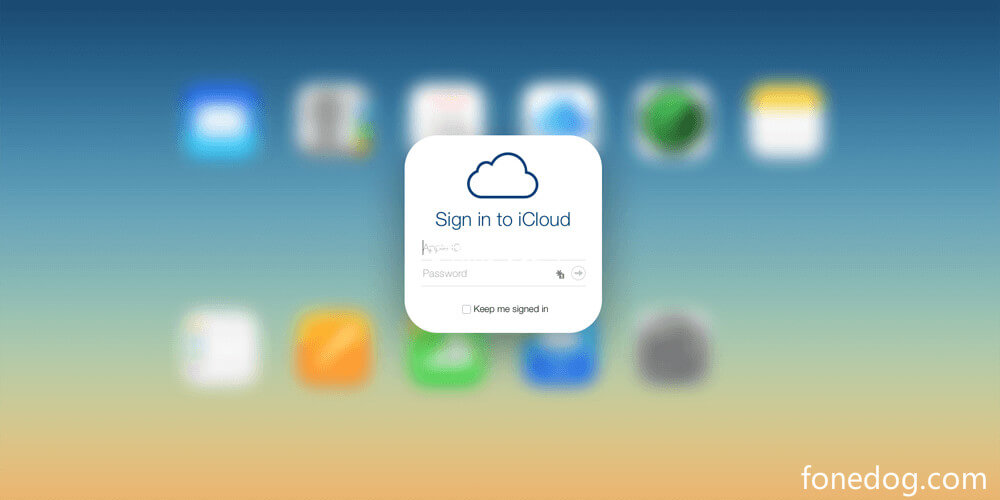
- Przejdź do aplikacji Ustawienia na telefonie iPhone.
- A następnie dotknij iCloud.
- Następnie wybierz Pamięć.
- Stuknij w Zarządzaj pamięcią.
- Stamtąd możesz sprawdzić dane i rozmiar ostatniej wykonanej kopii zapasowej i sprawdzić, czy zawiera ona Twoje notatki. Jeśli tak, przejdź do następnych kroków.
- W ustawieniach przejdź dalej i dotknij Ogólne
- A następnie wybierz Resetuj.
- A następnie wybierz opcję Wymaż całą zawartość i ustawienia
- A po zakończeniu resetowania włącz iPhone'a i postępuj zgodnie z instrukcjami na ekranie, aby skonfigurować z aplikacji i danych, a następnie wybierz Przywróć z kopii zapasowej iCloud.
- A stamtąd wybierz plik kopii zapasowej zawierający Twoje notatki.
Część 3. Najlepszy sposób na odzyskanie, gdy notatki zniknęły z iPhone'a
Teraz, gdy wspomnieliśmy powyżej o niektórych rozwiązaniach, w których można odzyskać, gdy Notatki zniknęły z iPhone'a, teraz pokażemy Ci najlepszy sposób, w jaki możesz to zrobić. I to po prostu za pomocą najlepszego oprogramowania do odzyskiwania — the Odzyskiwanie danych FoneDog iOS.
iOS Odzyskiwanie danych
Odzyskaj zdjęcia, filmy, kontakty, wiadomości, dzienniki połączeń, dane WhatsApp i inne.
Odzyskaj dane z iPhone'a, iTunes i iCloud.
Kompatybilny z najnowszymi iPhone'ami i iOS.
Darmowe pobieranie
Darmowe pobieranie

FoneDog iOS Data Recovery to narzędzie, które pozwala przywrócić wszystkie brakujące dane z urządzenia iPhone. Nie tylko to, ale jest również kompatybilny z dowolnym posiadanym urządzeniem iOS. Dzięki temu narzędziu będziesz mógł odzyskać notatki, które zniknęły z Twojego iPhone'a w najbezpieczniejszy i najłatwiejszy możliwy sposób. To narzędzie może pomóc w odzyskaniu dowolnych danych, nawet bez konieczności tworzenia kopii zapasowej.
Istnieją trzy sposoby odzyskania utraconych notatek z urządzenia iPhone za pomocą FoneDog iOS Data Recovery. Możesz odzyskać je bezpośrednio z urządzenia iPhone bez kopii zapasowej, odzyskać je z kopii zapasowej iTunes, jeśli udało Ci się wykonać kopię zapasową, a także z kopii zapasowej iCloud.
Jeśli więc nie możesz wykonać kopii zapasowej swoich notatek, zanim znikną, oto jak możesz je odzyskać za pomocą narzędzia FoneDog iOS Data Recovery.
Krok 1. Uruchom i podłącz iPhone'a do komputera
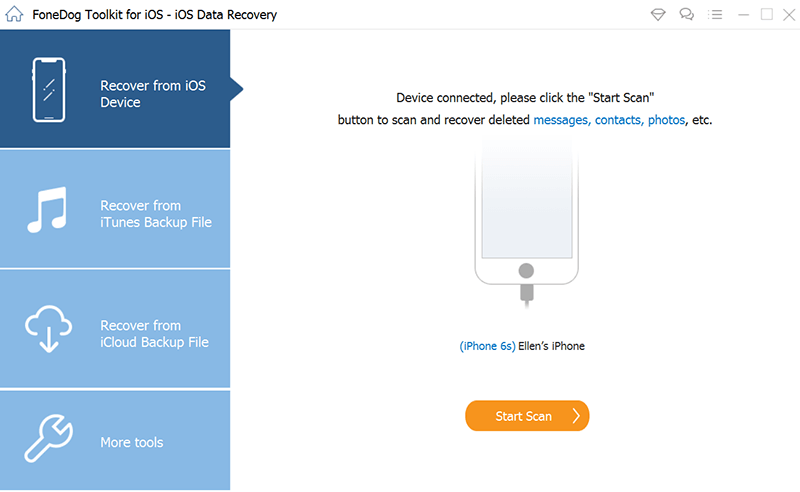
Uruchom narzędzie na komputerze po jego zainstalowaniu i podłącz iPhone'a za pomocą kabla USB. W głównym interfejsie narzędzia kliknij opcję Odzyskaj z urządzenia iOS.
Krok 2. Przeskanuj swój telefon iPhone
Po podłączeniu iPhone'a i rozpoznaniu go przez program, pozwól, aby narzędzie przeskanowało Twoje urządzenie. Zrób to, klikając przycisk Rozpocznij skanowanie.
Krok 3. Wybierz notatki do przywrócenia
A po zakończeniu skanowania możesz teraz poszukać sekcji Notatki na ekranie i sprawdzić wszystkie zawarte w niej notatki. Możesz je wyświetlić, aby upewnić się, że otrzymasz właściwy do odzyskania.
Krok 4. Odzyskaj swoje notatki
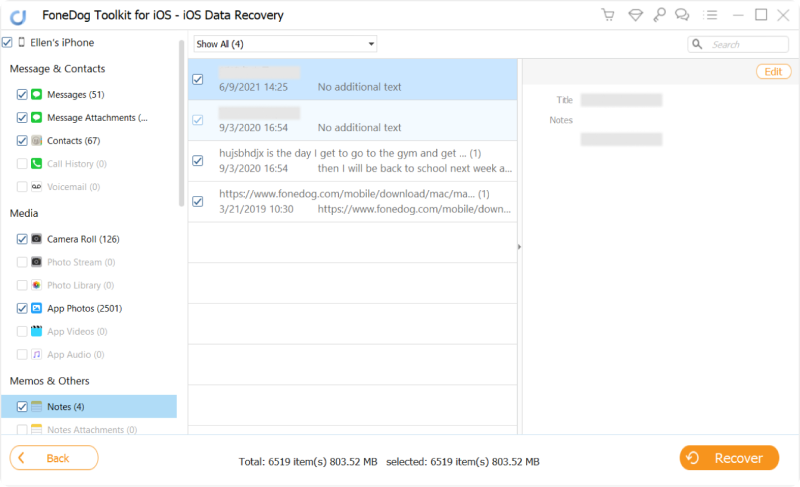
Po wybraniu notatek do odzyskania kliknij przycisk Odzyskaj tuż pod interfejsem, a FoneDog iOS Data Recovery zacznie odzyskiwać utracone notatki.
Część 4. Wniosek
Darmowe pobieranieDarmowe pobieranie
Jak widać, istnieje wiele sposobów na naprawienie sytuacji, w której zniknęły notatki z iPhone'a. Jedyne, co musisz tutaj zrobić, to wybrać spośród rozwiązań, które pokazaliśmy Ci powyżej. Ale jeśli chcesz bezpieczniej i najłatwiej wykonać to zadanie, zdecydowanie zalecamy skorzystanie z Odzyskiwanie danych FoneDog iOS zamiast.
Ludzie również czytają5 sposobów na odzyskanie usuniętych notatek na iPhonie / iPadzie[Rozwiązany] Jak naprawić notatki iCloud, które nie są synchronizowane w 2021?
Zostaw komentarz
Komentarz
iOS Odzyskiwanie danych
3 Metody odzyskiwania usuniętych danych z iPhone'a lub iPada.
Darmowe pobieranie Darmowe pobieranieGorące artykuły
- Skuteczne metody 3 dotyczące przenoszenia notatek z Androida na iPhone'a
- Kompletny i łatwy przewodnik dotyczący eksportowania notatek z iPhone'a
- 4 sposoby przesyłania notatek z iPhone'a na komputer
- Kompletny przewodnik dotyczący przenoszenia notatek z iPhone'a na Androida
- Przewodnik po odzyskiwaniu karteczek samoprzylepnych Windows 10
- 4 najlepsze metody odzyskiwania skasowanych notatek na komputerze Mac
- Szybki i łatwy sposób rozwiązania problemu Mac Notes zniknął
- Najlepszy przewodnik dotyczący tworzenia kopii zapasowych notatek na iPhonie
/
CIEKAWYDULL
/
PROSTYTRUDNY
Dziękuję Ci! Oto twoje wybory:
Doskonały
Ocena: 4.8 / 5 (na podstawie 97 oceny)
